复制粘贴U盘目标系统过大怎么办,网友着急问windows7之家小编,今天复制一个文件的时候突然弹出了“对于目标文件系统过大的对话框”那么windows7之家小编就告诉你们复制粘贴U盘目标系统过大怎么办解决方法吧。
方法1
这个有可能是在你进行硬盘格式化的时候选择的硬盘格式不对的问题,这时应该将硬盘的格式修改为正确的格式,右键windowsxpiso镜像下载系统所属硬盘选择【格式化】
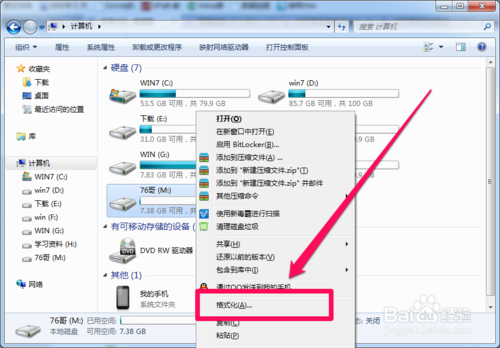
然后你会看到【文件系统】栏是选择的默认FAT32格式的,手动将其更改为NTFS格式。
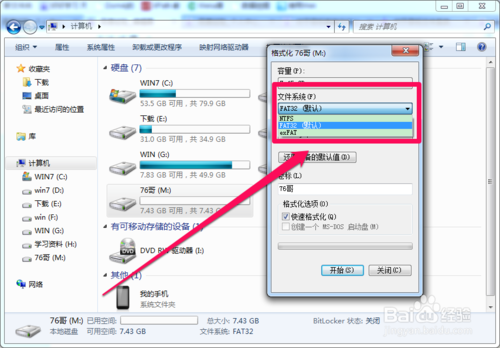
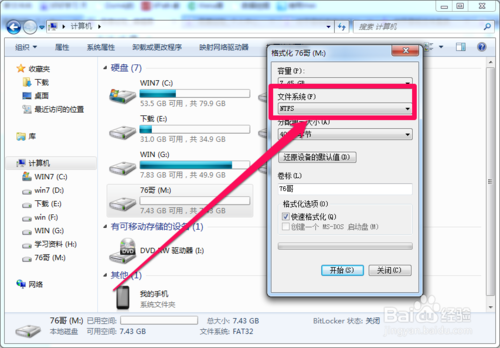
然后点击【开始】按钮,对硬盘进行格式化处理,格式化完成之后就会发现,虽然硬盘的可用空间减少了一点,但是这个4.3G的文件可以进行复制了。
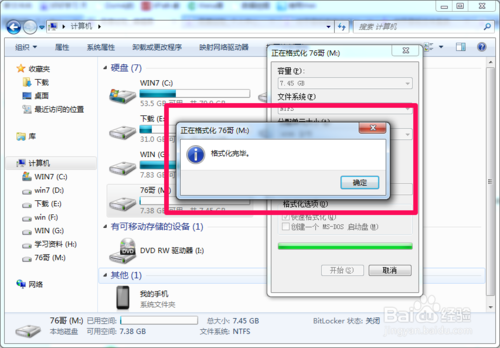

方法2
点击【开始】然后找到【运行】,或者是直接使用快捷键WIN+R打开运行,然后输入【cmd】点击确定即可。
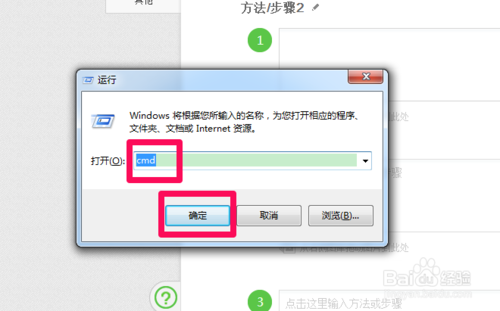
然后输入【convert M:/fs:ntfs】,其中‘M’是所在的磁盘,按回车键。

然后会提醒你输入驱动器 M: 的当前卷标,也就是你的硬盘名称,我的硬盘名称是【76哥】,将其输入之后回车即可自动完成转换。
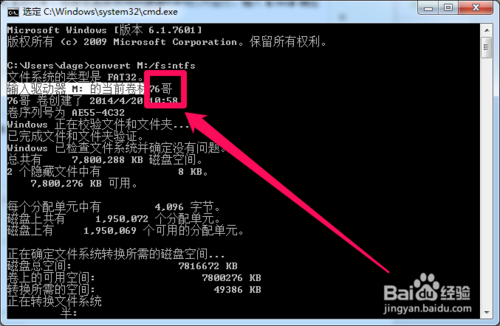
然后格式转换就完成了,这回你可以放心的复制文件了。注意需要重启一下电脑,否则有可能会复制不成功的。
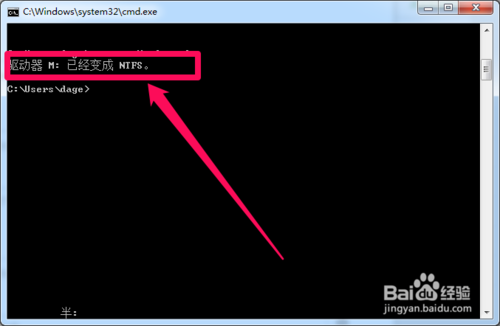
综上所述,这就是windows7之家小编给你们带来的复制粘贴U盘目标系统过大怎么办解决方法了,出现这样问题就是目标硬盘的格式不正确的原因,我一看这个硬盘格式是FAT32,应该将其修改成NTFS格式就可以搞定你们的问题了!